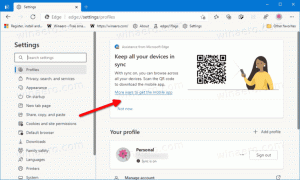विंडोज 10 में स्निप और स्केच ऐप में स्निप आउटलाइन सक्षम करें
विंडोज 10 संस्करण 1809 से शुरू होकर, जिसे "अक्टूबर 2018 अपडेट" के रूप में भी जाना जाता है, माइक्रोसॉफ्ट ने एक नया विकल्प - स्क्रीन स्निपिंग लागू किया। स्क्रीनशॉट को जल्दी से स्निप करने और साझा करने के लिए विंडोज 10 में एक नया स्निप और स्केच ऐप जोड़ा गया है। स्निप और स्केच के हाल के संस्करणों में, आप एक नई स्निप आउटलाइन सुविधा को सक्षम कर सकते हैं।
नए स्क्रीन स्निप टूल का उपयोग करके, आप एक आयत कैप्चर कर सकते हैं, एक फ़्रीफ़ॉर्म क्षेत्र को स्निप कर सकते हैं, या एक पूर्ण स्क्रीन कैप्चर कर सकते हैं, और इसे सीधे क्लिपबोर्ड पर कॉपी कर सकते हैं। एक स्निप लेने के तुरंत बाद अब आपको एक सूचना मिलेगी जो आपको और आपके स्निप को स्क्रीन और स्केच ऐप पर ले जाएगी जहां आप एनोटेट कर सकते हैं और साझा कर सकते हैं। स्क्रीन और स्केच ऐप में स्क्रीनशॉट खोले जा सकते हैं, जो इंक कलर और डिले जैसे अतिरिक्त विकल्प जोड़ता है। यह पेन, टच या माउस का उपयोग करके एनोटेशन जोड़ने की अनुमति देता है। छवियों को अन्य ऐप्स के साथ साझा किया जा सकता है। निम्न आलेख में स्क्रीन स्निप टूल लॉन्च करने के लिए आपके द्वारा उपयोग की जा सकने वाली विभिन्न विधियों को शामिल किया गया है:
विंडोज 10 में स्क्रीन स्निप के साथ एक स्क्रीनशॉट लें
संक्षेप में, आप दबा सकते हैं जीत + खिसक जाना + एस कुंजियाँ या क्रिया केंद्र फलक में एक विशेष त्वरित क्रिया बटन का उपयोग करें।
इसके अलावा, सुविधा के लिए, आप एक विशेष स्क्रीन स्निप टास्कबार बटन बना सकते हैं। देखो
विंडोज 10 में टास्कबार में स्क्रीन स्निप जोड़ें
स्निप आउटलाइन फीचर
स्निप और स्केच संस्करण 10.1811.3471.0 में शुरू करके, आप एक सीमा रूपरेखा सक्षम कर सकते हैं जो स्वचालित रूप से आपके कैप्चर में जुड़ जाएगी। यहां इस नई सुविधा को चालू करने का तरीका बताया गया है।
विंडोज 10 में स्निप और स्केच ऐप में स्निप आउटलाइन को सक्षम करने के लिए, निम्न कार्य करें।
- को खोलो स्निप और स्केच अनुप्रयोग।
- तीन डॉट्स वाले मेन्यू बटन पर क्लिक करें।
- को चुनिए समायोजन मेनू से आइटम।
- सेटिंग्स में जाएं स्निप रूपरेखा अनुभाग।
- विकल्प सक्षम करें। यदि आवश्यक हो तो रूपरेखा के रंग और मोटाई को समायोजित करें।
अब, एक स्निप लेने का प्रयास करें। इसकी एक सीमा होगी, जैसा कि नीचे दिखाया गया है।
बस, इतना ही।
संबंधित आलेख:
- विंडोज 10 में टास्कबार में स्क्रीन स्निप जोड़ें
- विंडोज 10 (हॉटकी) में स्क्रीन स्केच कीबोर्ड शॉर्टकट
- विंडोज 10 में स्क्रीन स्निपिंग लॉन्च करने के लिए प्रिंट स्क्रीन की को सक्षम करें
- विंडोज 10 में स्क्रीन स्निप के साथ एक स्क्रीनशॉट लें
- विंडोज 10 में स्क्रीन स्निप प्रसंग मेनू जोड़ें
- विंडोज 10 में स्क्रीन स्निप शॉर्टकट बनाएं
- विंडोज 10 में स्क्रीन स्केच को अनइंस्टॉल और रिमूव करें